Quando você exclui um arquivo no Android depois de terminar de usá-lo ou não precisar mais dele, ele não desaparece para sempre. Assim como em um computador, ele primeiro vai para a pasta Lixeira. Veja como esvaziar a pasta Lixeira para que nenhum arquivo indesejado permaneça no seu dispositivo. Verificar A maioria dos aplicativos Android que recuperam arquivos excluídos para você.

Esvazie a pasta Lixeira no Files do Google
Em um telefone Google Pixel ou qualquer outro dispositivo executando uma versão relativamente oficial do Android, você começa deslizando para cima na tela inicial para abrir a gaveta de aplicativos. Em seguida, procure um aplicativo chamado “Arquivos”. O nome completo do aplicativo é arquivos do Google, mas seu nome foi abreviado na gaveta de aplicativos.
Dentro do Files do Google, eis o que você faz:
- Pressione o ícone do menu
no canto superior direito e toque em Lixo Na barra lateral.
- Clique nos itens individuais que deseja excluir ou selecione Todos os itens na parte superior.
- Clique em “Excluir” no canto inferior direito. Ao receber um pop-up de confirmação, toque em Excluir novamente.
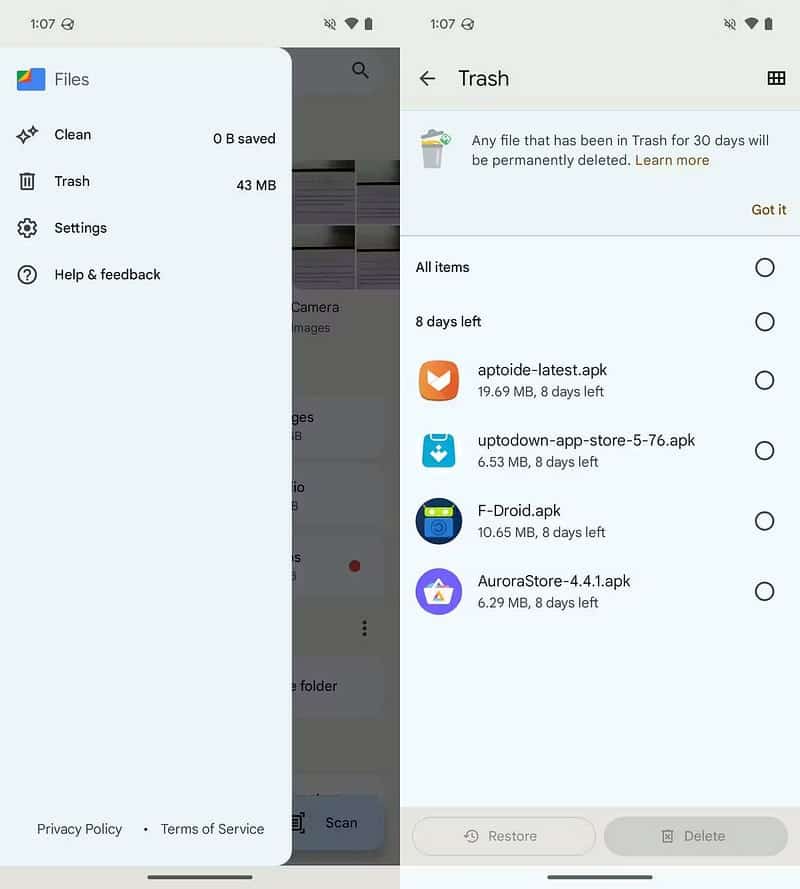
Neste ponto, seus arquivos desapareceram para sempre. Se você costuma excluir arquivos para mantê-los longe de olhares indiscretos, saiba que também pode usar o Arquivos do Google para proteger seus arquivos. Verificar Como ocultar aplicativos no Android de maneira eficaz: métodos secretos.
Limpe a lixeira em Meus Arquivos da Samsung
Dispositivos Samsung Galaxy vêm com um aplicativo Samsung Meus Arquivos Em vez de arquivos do Google. Apesar de ter uma interface diferente, é fácil limpar o lixo neste aplicativo. Depois de iniciá-lo na gaveta do aplicativo, siga estas etapas:
- Role até o final da primeira página e clique em Lixo.
- Toque no ícone mais
- Alternativamente, clique em Editar, selecione os arquivos indesejados e clique em Excluir no canto inferior direito.
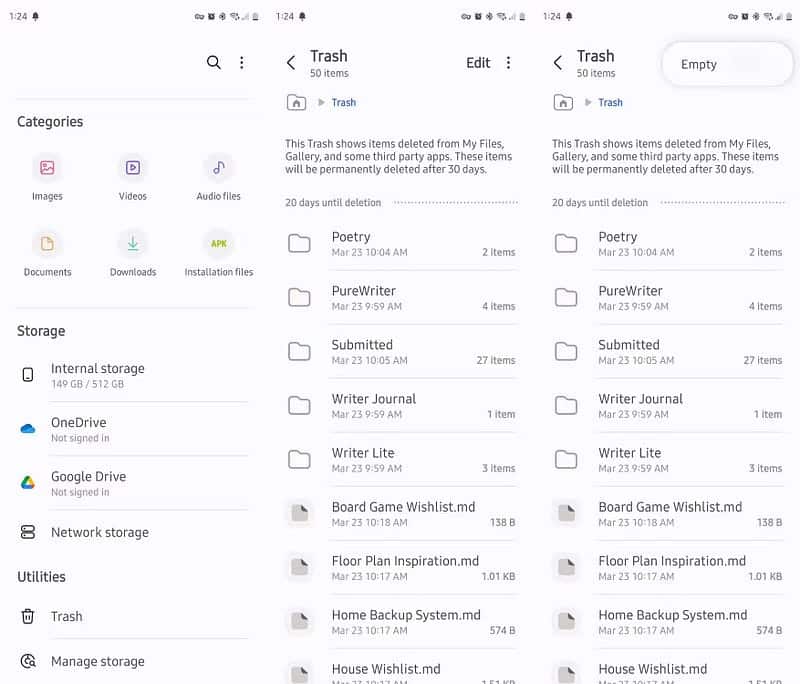
Você também pode instalar o Files do Google em seu telefone Samsung e seguir as etapas acima, mas a pasta Lixeira não é compartilhada entre os dois aplicativos. Os arquivos que você excluiu usando “Meus Arquivos” não aparecerão no Arquivos do Google, mesmo que todos os outros arquivos apareçam.
Remova a pasta Lixeira do Google Fotos
Se você estiver usando Fotos do Google Para gerenciar todas as fotos tiradas com seu smartphone, você pode acessar as fotos excluídas diretamente no aplicativo.
- Localizar A biblioteca No menu inferior, clique em Lixo.
- Toque no ícone mais
- Alternativamente, clique تحديد, selecione imagens específicas e toque em excluir.
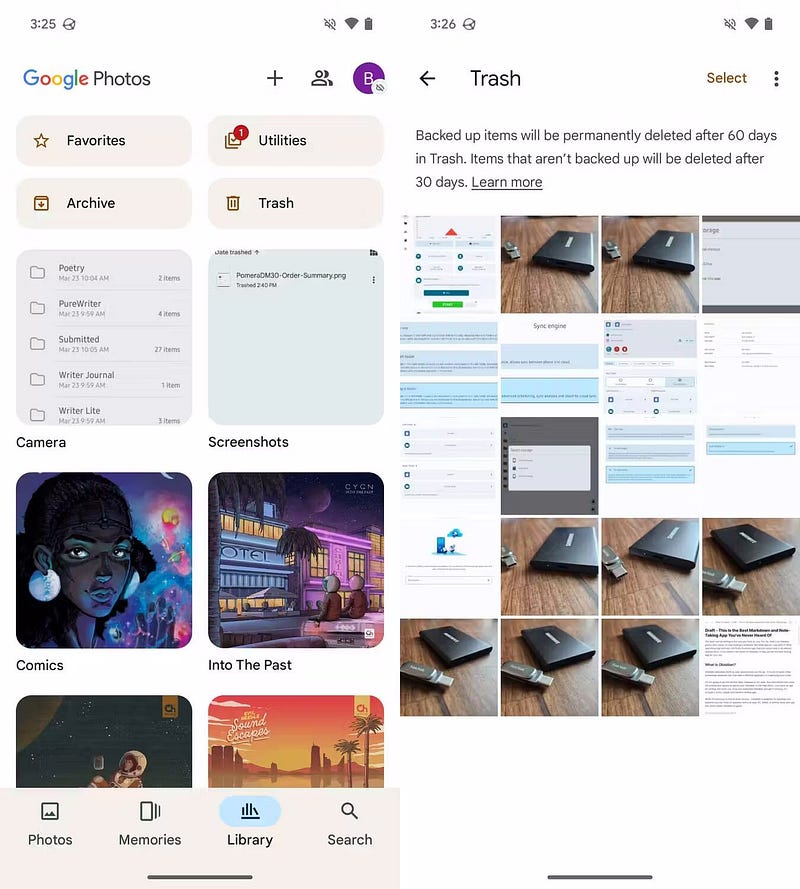
As fotos que você exclui usando o Google Fotos também aparecem na pasta Lixeira do aplicativo Google Files, portanto, se você esvaziar a Lixeira lá, não será necessário abrir o Google Fotos separadamente. No entanto, se você salvar suas fotos diretamente na sua Conta do Google, só poderá removê-las usando o Google Fotos. Verificar Como visualizar o histórico da área de transferência em seu telefone Android.
Esvazie a pasta de lixo na Galeria Samsung
Os telefones Galaxy vêm eComprimidos Samsung Desenvolvido pelo aplicativo Gallery da Samsung. Aparece como “Galeria” apenas na gaveta do seu aplicativo. Acessar a lixeira neste aplicativo é um pouco diferente, mas ainda assim muito fácil. Siga estas instruções;
- Pressione o ícone do menu
- Clique nos três pontos no canto superior direito e selecione “Esvaziar” para apagar todo o conteúdo da pasta Lixeira.
- Alternativamente, toque em Editar para selecionar arquivos específicos e toque em Excluir no canto inferior direito.
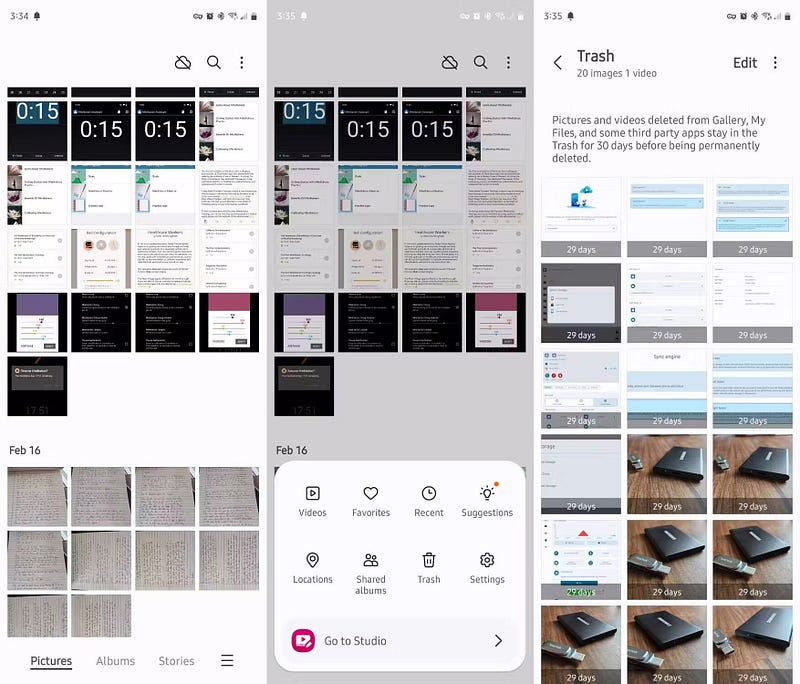
É isso! Você removeu com sucesso todas as fotos indesejadas. Se você não estiver familiarizado com o restante do aplicativo, poderá se surpreender com o quão poderoso ele é Galeria Samsung pendência.
Apague outros arquivos excluídos
Se você é um usuário frequente do Google, muito do que você faz não acontece no seu telefone. Em vez disso, ele é salvo na nuvem. Para acessar esses dados, você precisa acessar a lixeira no aplicativo relevante.
É um aplicativo Google drive Um bom lugar para começar. Você pode acessar a pasta Lixeira na barra lateral do aplicativo.
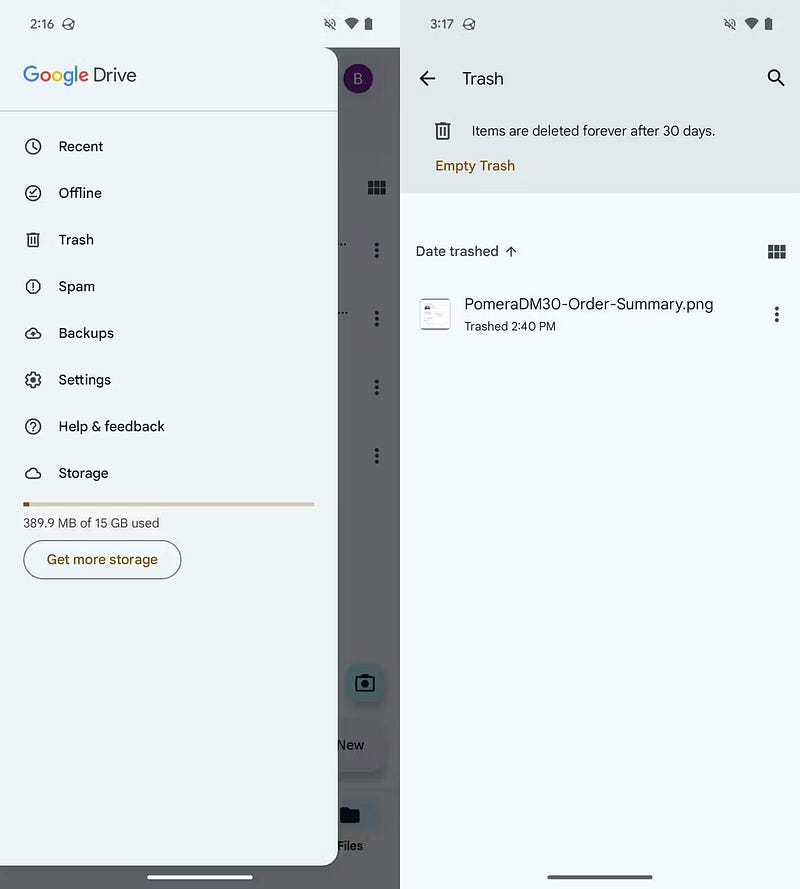
Se você abrir o Google Docs ou o Planilhas Google, o local da Lixeira será exatamente o mesmo e a interface do usuário será consistente em todos os aplicativos baseados em nuvem do Google.
Agora você sabe como esvaziar a pasta Lixeira do seu dispositivo Android, seja ele um telefone Google Pixel ou um telefone Samsung Galaxy. Verifique a pasta Lixeira de vez em quando para se livrar de arquivos que estão ocupando espaço de armazenamento desnecessariamente. Você pode ver agora As melhores maneiras de ocultar fotos no Android e onde podem falhar.









